ガントチャート、進捗管理で欠かせないツール。
GitLabのIssueからガントチャート表示してくれたら便利やん!ってことで、調べてみるとGanttLabってのがあるらしいと。
ここで言う、GitLabは、オンプレミス環境のGitLab eeです。
それでは、やっていきましょう!
環境
社内のCentOS8サーバ、最小インストールで、ファイヤウォールやSELinuxは停止済み。
root権限で操作する。
Dockerインストール
参考)https://docs.docker.com/engine/install/centos/
# yum install -y yum-utils
# yum-config-manager \
--add-repo \
https://download.docker.com/linux/centos/docker-ce.repo
# yum install docker-ce docker-ce-cli containerd.io
# systemctl start docker
# systemctl enable dockerGanntLabインストール
参考)https://github.com/ganttlab/ganttlab/blob/master/docs/download-and-install.md
# docker run -p 8282:80 ganttlab/ganttlabこれで、http://<<サーバIP>>:8282/へアクセスすると、GanttLabの画面が表示される。
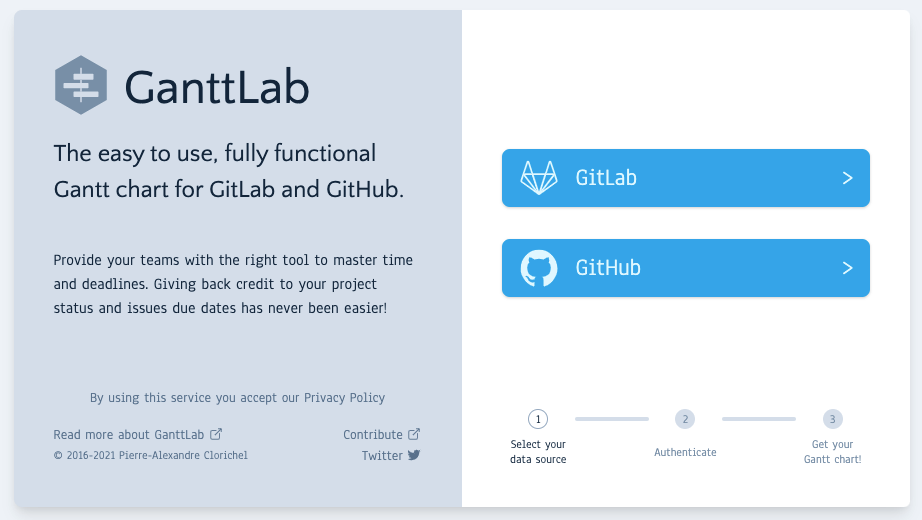
GitLab設定
GanttLabへログインするには、GitLabユーザーのアクセストークンが必要となるので、まずは、GitLabの設定から。
いつものGitLabにログインして、右上のアカウント→Preferencesをクリック
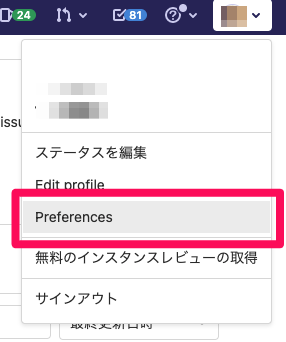
左側メニューのアクセストークンをクリック
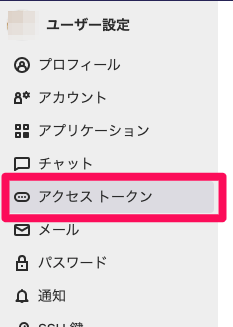
Token name、有効期限、apiにチェックON(read_apiのみでもいいとか?)、で画面下部の「Create personal access token」をクリック。
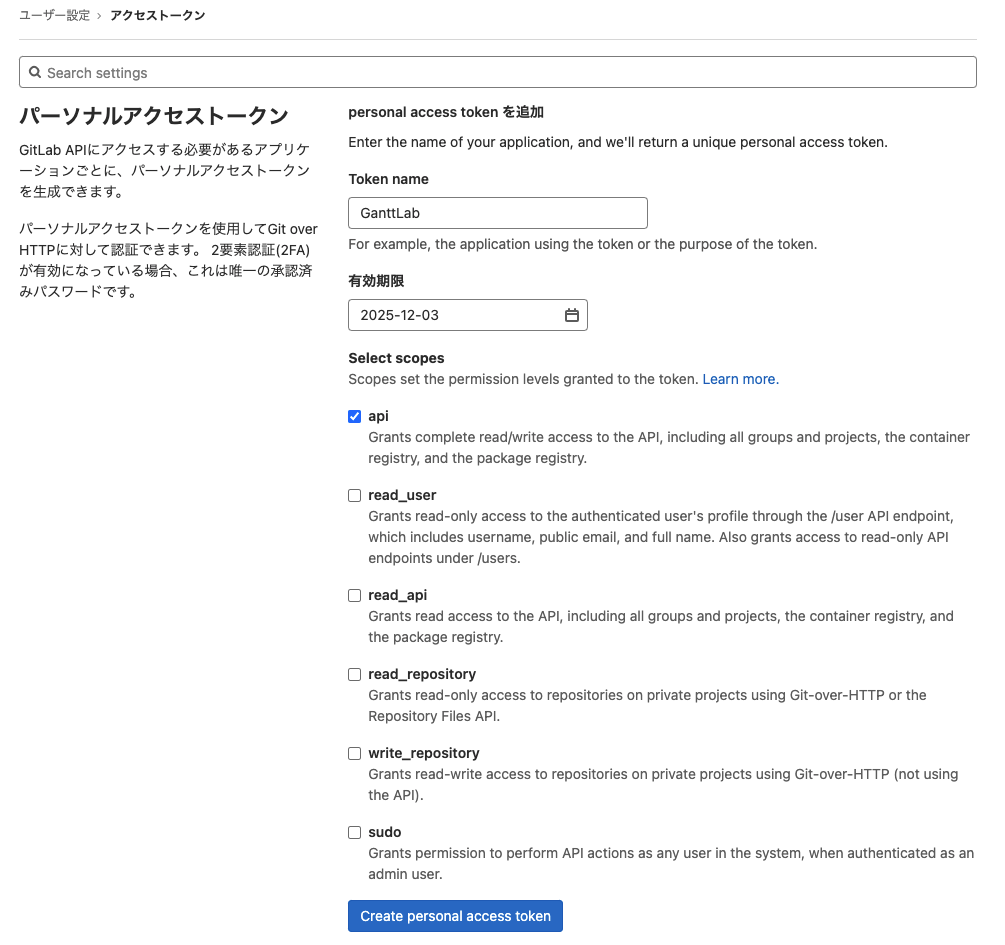
アクセストークンが出来上がる。トークンは二度と表示されないので、注意が必要。
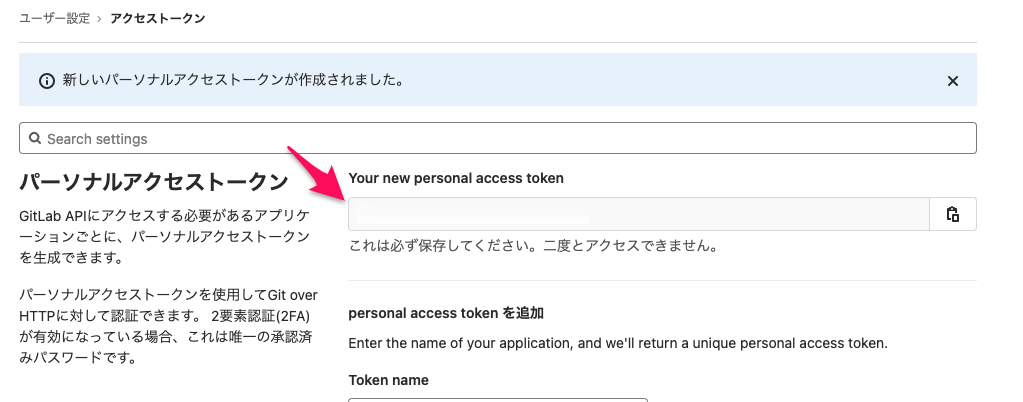
ついでに表示用のプロジェクトを作って、Issueを追加しておこう。
タスクA 12/1〜12/10
└タスクA-1 12/1〜12/5(子タスク)
タスクB 12/11〜12/20
まぁこんな感じでいいでしょう。
GanttLabを見てみる!
ブラウザでGanttLabにアクセスして、GitLabをクリック。
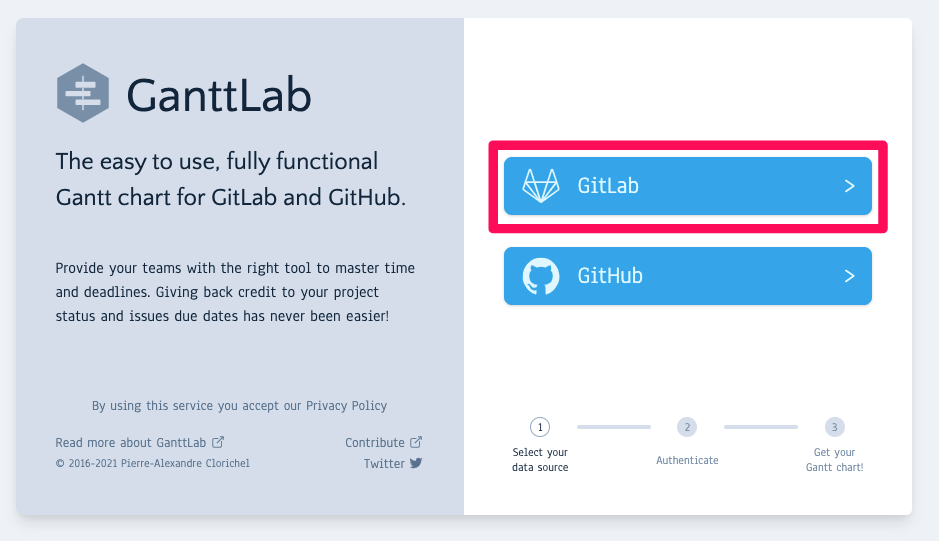
GitLabのURLと、先程GitLabで取得したアクセストークンを貼り付けて、「Sign-in >」をクリック

ガントチャートが表示される。
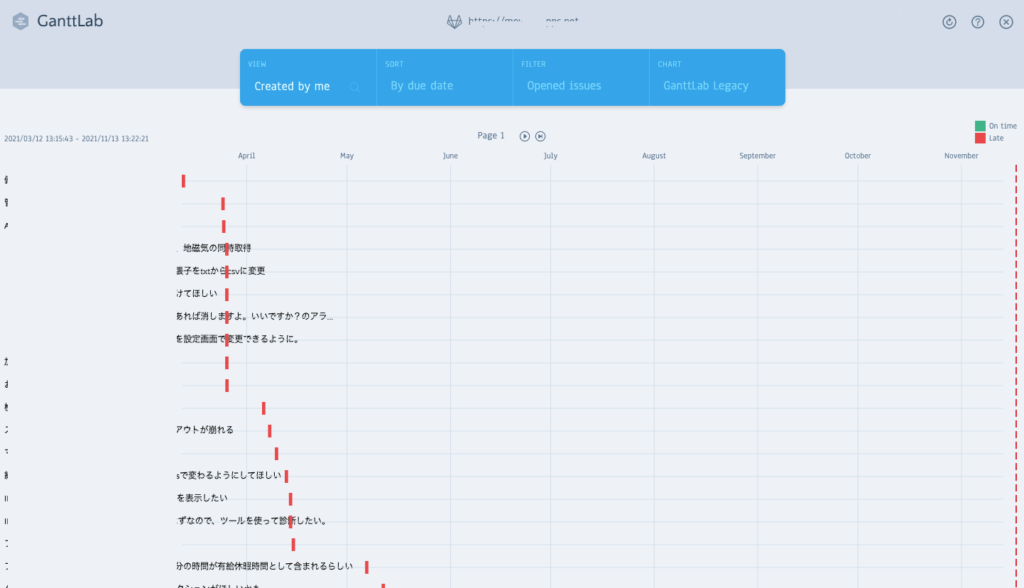
うーん。。。タイトルはみ出してるしタイムラインが月単位???進捗率や担当者も表示されていない。。。
まぁ表示されているものは、自分が作ったIssueらしいからそうなるのかね…
上部の「Created by me」をクリック。
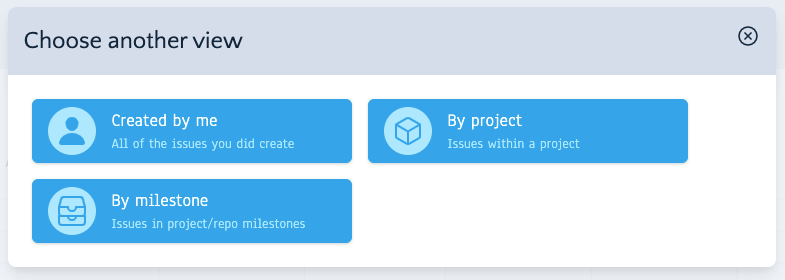
「By project」をクリックして、先程作ったプロジェクトを表示してみる。
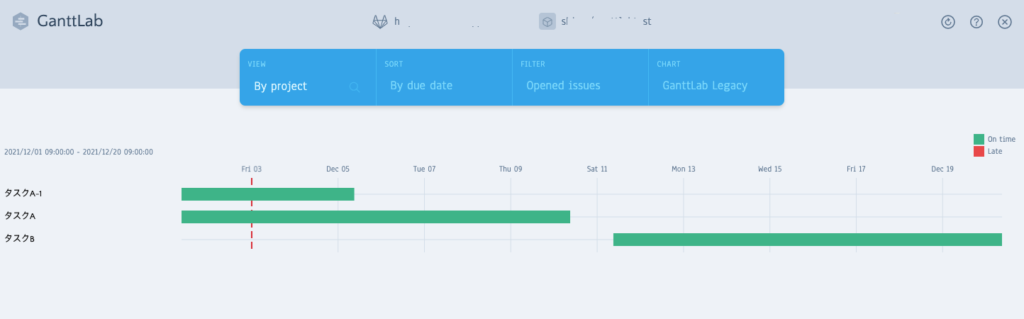
なんじゃこりゃ。やっぱり担当者がだれかわからんし、日付の表示も私には向いてない。
タスクAは10日まで、タスクBは11日からと指定しているが、なぜかスペースが空く…
ソートやフィルター、チャートも何をやっても変更できないし。
まとめ
私には向いてないツールでした。使う人にとっては使えるんでしょう。
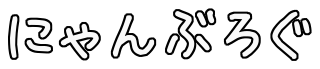
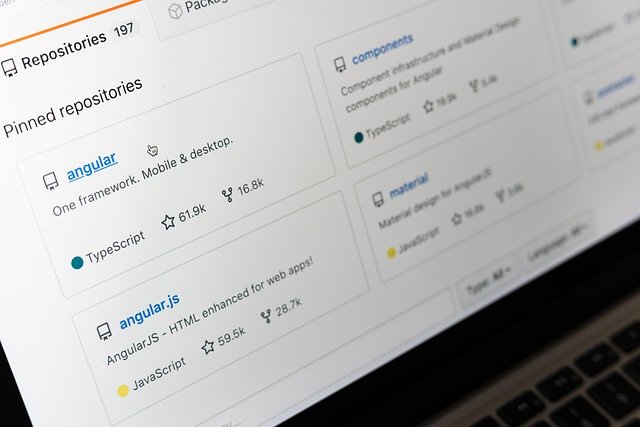

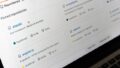
コメント